
- Tableau 教程
- Tableau - 首頁
- Tableau - 概述
- Tableau - 環境設定
- Tableau - 入門
- Tableau - 導航
- Tableau - 設計流程
- Tableau - 檔案型別
- Tableau - 資料型別
- Tableau - “顯示方式”
- Tableau - 資料術語
- Tableau 資料來源
- Tableau - 資料來源
- Tableau - 自定義資料檢視
- Tableau - 提取資料
- Tableau - 欄位操作
- Tableau - 編輯元資料
- Tableau - 資料聯接
- Tableau - 資料混合
- Tableau 計算
- Tableau - 運算子
- Tableau - 函式
- Tableau - 數值計算
- Tableau - 字串計算
- Tableau - 日期計算
- Tableau - 表格計算
- Tableau - LOD 表示式
- Tableau 排序和篩選
- Tableau - 基本排序
- Tableau - 基本篩選
- Tableau - 快速篩選
- Tableau - 上下文篩選
- Tableau - 條件篩選
- Tableau - 前 N 名篩選
- Tableau - 篩選操作
- Tableau 圖表
- Tableau - 條形圖
- Tableau - 線形圖
- Tableau - 餅圖
- Tableau - 交叉表
- Tableau - 散點圖
- Tableau - 氣泡圖
- Tableau - 子彈圖
- Tableau - 箱線圖
- Tableau - 樹狀圖
- Tableau - 累積圖
- Tableau - 甘特圖
- Tableau - 直方圖
- Tableau - 運動圖表
- Tableau - 瀑布圖
- Tableau 高階功能
- Tableau - 儀表板
- Tableau - 格式化
- Tableau - 預測
- Tableau - 趨勢線
- Tableau 有用資源
- Tableau - 問答
- Tableau - 快速指南
- Tableau - 有用資源
- Tableau - 討論
Tableau - 篩選操作
任何資料分析和視覺化工作都涉及大量的資料篩選。Tableau 提供了各種各樣的篩選選項來滿足這些需求。可以使用維度和度量值,內建了許多用於對記錄應用篩選器的函式。度量值的篩選器選項提供了數值計算和比較。維度的篩選器選項提供了從列表中選擇字串值或使用自定義值列表的功能。在本節中,您將學習各種選項以及編輯和清除篩選器的步驟。
建立篩選器
透過將所需欄位拖動到“篩選器”功能區(位於“標記”卡片上方)來建立篩選器。透過將度量值“銷售額”拖動到“列”功能區,並將維度“子類別”拖動到“行”功能區來建立水平條形圖。再次將度量值“銷售額”拖動到“篩選器”功能區。建立此篩選器後,右鍵單擊並從彈出選單中選擇“編輯篩選器”選項。
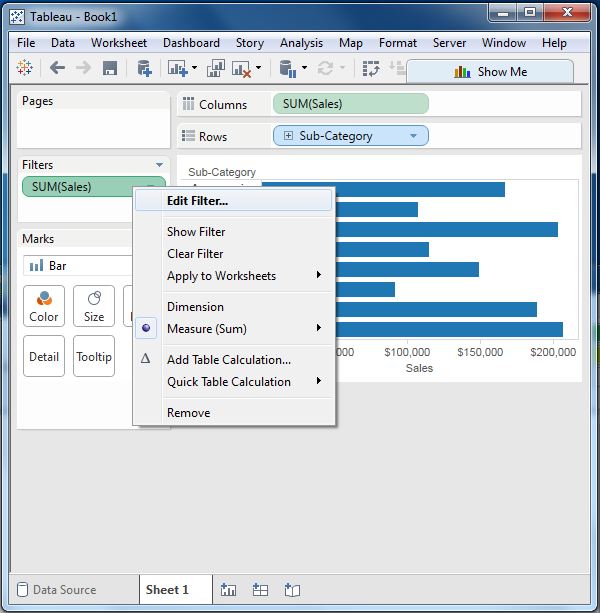
為度量值建立篩選器
度量值是數值欄位。因此,此類欄位的篩選器選項涉及選擇值。Tableau 為度量值提供以下型別的篩選器。
值範圍 - 指定要包含在檢視中的範圍的最小值和最大值。
至少 - 包括所有大於或等於指定最小值的值。
至多 - 包括所有小於或等於指定最大值的值。
特殊 - 幫助您篩選空值。僅包含空值、非空值或所有值。
以下工作表顯示了這些選項。

為維度建立篩選器
維度是具有字串值的描述性欄位。Tableau 為維度提供以下型別的篩選器。
常規篩選器 - 允許從列表中選擇特定值。
萬用字元篩選器 - 允許提及cha*之類的萬用字元以篩選以cha開頭的所有字串值。
條件篩選器 - 應用條件,例如銷售額總和。
前 N 名篩選器 - 選擇代表前 N 個值的記錄。
以下工作表顯示了這些選項。

清除篩選器
可以透過選擇“清除篩選器”選項輕鬆刪除篩選器,如下面的螢幕截圖所示。

廣告